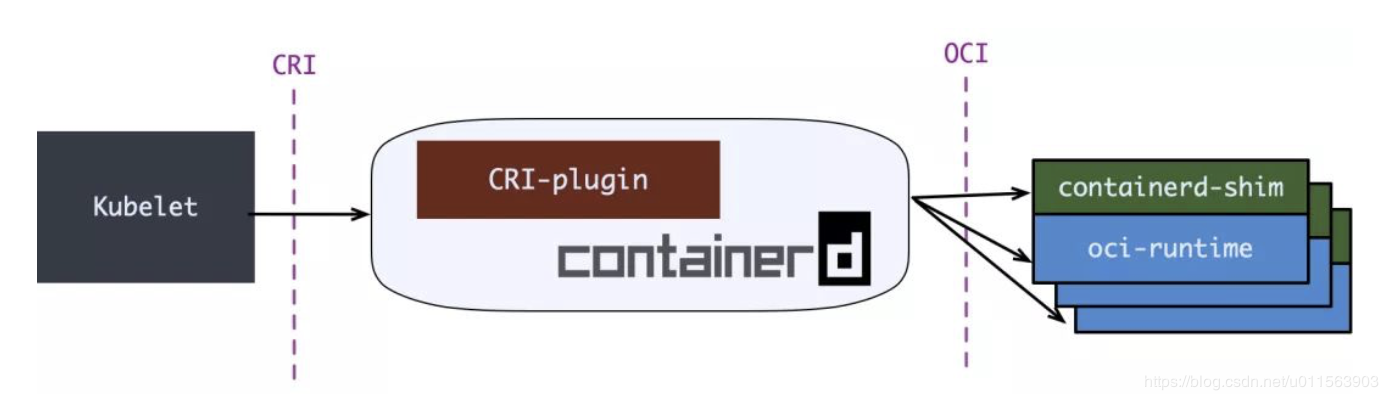如何在 Ubuntu 22.04 上安裝 Containerd¶
原文: 如何在 Ubuntu 22.04 上安装 Containerd 容器运行时
Containerd 是一個 Container Runtime,支持 OCI Image Spec 和 OCI Runtime Spec(Open Container Initiative)。 Containerd 的創建強調容器部署和生命週期的簡單性、健壯性和可移植性。它的設計目的是易於嵌入到 Docker 和 Kubernetes 等後期系統。在底層,新的 Docker 版本使用 Containerd 來管理容器生命週期。對於 Kubernetes,你可以通過 CRI 使用 Containerd 作為容器運行時來管理 Kubernetes 集群上的容器生命週期。
本教程將介紹如何在 Ubuntu 22.04 服務器上安裝 Containerd Container Runtime。本教程將介紹兩種不同的安裝 Containerd 的方法,手動下載二進制包或通過 APT 存儲庫安裝 Containerd。在本教程結束時,你將擁有用於開發的容器環境,你也可以將其用作 Kubernetes 集群安裝的一部分。
先決條件¶
要學習本教程,你需要滿足以下要求:
- 一台 Ubuntu 22.04 服務器
- 具有 root/sudo 管理權限的非 root 用戶
手動安裝 Containerd¶
安裝 Containerd Container Runtime¶
第一步,你將學習通過二進制包手動安裝 Containerd Container Runtime。這意味著你還需要為 Containerd 本身安裝一些組件,包括 runc 和 CNI(容器網絡接口)插件。
Containerd 及其所有組件都可以在其 GitHub 存儲庫中找到並準備安裝。
要安裝 Containerd,請查看 Containerd GitHub 發布頁面以獲取最新版本。然後,複製鏈接並使用 wget 下載Containerd的二進制包。之後,將文件解壓縮到 /usr/local 目錄。
在撰寫本文時,Containerd 的最新版本是 v1.6.15。使用 wget 命令將其下載到你的 Ubuntu 服務器,並通過 tar 命令將其解壓縮到 /usr/local 目錄。
sudo su
wget https://github.com/containerd/containerd/releases/download/v1.6.15/containerd-1.6.15-linux-amd64.tar.gz
tar Cxzvf /usr/local containerd-1.6.15-linux-amd64.tar.gz
結果:
bin/
bin/containerd-stress
bin/containerd-shim
bin/containerd-shim-runc-v1
bin/containerd-shim-runc-v2
bin/containerd
bin/ctr
安裝 Runc¶
Runc 是一個命令行工具,用於根據 OCI(Open Container Initiative)規範在 Linux 系統上生成容器。要安裝 runc,你需要訪問官方 runc GitHub 發布頁面並獲取最新版本的 runc 並使用 wget 命令下載它。
在撰寫本文時,最新版本的 runc 是 v1.1.4。使用 wget 命令下載並安裝如下。
wget https://github.com/opencontainers/runc/releases/download/v1.1.4/runc.amd64
sudo install -m 755 runc.amd64 /usr/local/sbin/runc
現在使用以下命令檢查 runc 二進製文件。你應該看到 runc 二進製文件在 /usr/local/sbin 目錄中可用。
安裝 CNI 插件¶
現在你需要為 Containerd Container Runtime 安裝 CNI(容器網絡接口)插件。 CNI 插件為 Linux 系統上的容器提供網絡功能。
在下載 CNI 插件之前,請務必訪問官方 GitHub 發布頁面以獲取最新版本的 CNI 插件。
在撰寫本文時,CNI 插件的最新版本是 v1.1.1。使用 wget 命令下載它,如下所示。
wget https://github.com/containernetworking/plugins/releases/download/v1.1.1/cni-plugins-linux-amd64-v1.1.1.tgz
接下來,新建一個目錄 /opt/cni/bin,作為 CNI 插件的目標安裝目錄。然後,通過 tar 命令將 CNI 插件解壓縮到其中。
配置 Containerd¶
安裝完所有三個 Containerd Container Runtime 組件後,你將開始配置 Containerd。
運行以下命令創建一個新目錄 /etc/containerd。然後,使用 “containerd” 命令生成默認的 Containerd 配置,如下所示。
sudo mkdir -p /etc/containerd/
containerd config default | sudo tee /etc/containerd/config.toml
現在運行以下命令為 Containerd 容器運行時啟用 SystemdCgroup。此命令會將 Containerd 配置文件 /etc/containerd/config.toml 上的選項 SystemdCgroup = false 替換為 SystemdCgroup = true。
現在運行以下命令,將 Containerd 的 systemd 服務文件下載到 /etc/systemd/system 目錄。
sudo curl -L https://raw.githubusercontent.com/containerd/containerd/main/containerd.service -o /etc/systemd/system/containerd.service
然後,重新加載 systemd 管理器以應用新的服務文件。
最後,使用以下 systemctl 命令啟動並啟用 containerd 服務。如果你的安裝成功,你將看到在 containerd 服務啟動過程中沒有發現錯誤消息。
使用以下命令檢查並驗證 containerd 服務。你應該看到 containerd 服務當前處於 “active(running)” 狀態並且已啟用,這意味著將在系統啟動時自動運行。
通過 APT Docker 存儲庫安裝 Containerd¶
安裝 Containerd Container Runtime¶
現在你將學習如何通過 APT Docker 存儲庫安裝 Containerd Container Runtime。
首先,運行以下命令來安裝一些包依賴項。當提示確認安裝時,輸入 Y 並按 ENTER。
接下來,運行以下命令來創建一個新目錄並下載 Docker 存儲庫的 GPG 密鑰。
sudo mkdir -p /etc/apt/keyrings
curl -fsSL https://download.docker.com/linux/ubuntu/gpg | sudo gpg --dearmor -o /etc/apt/keyrings/docker.gpg
使用以下命令將 Docker 存儲庫添加到你的系統。
echo \
"deb [arch=$(dpkg --print-architecture) signed-by=/etc/apt/keyrings/docker.gpg] https://download.docker.com/linux/ubuntu \
$(lsb_release -cs) stable" | sudo tee /etc/apt/sources.list.d/docker.list > /dev/null
現在運行以下 apt 命令來更新和刷新 Ubuntu 系統的包索引。然後,安裝包 containerd.io 作為 Containerd Container Runtime。安裝將自動開始。
安裝完成後,使用以下 systemctl 命令啟動並啟用 containerd 服務。
然後,使用以下命令檢查並驗證 “containerd” 服務。你應該會看到 “containerd” 服務處於活動狀態並正在運行。
結果:
vagrant@ubuntu-jammy:~$ sudo systemctl status containerd
● containerd.service - containerd container runtime
Loaded: loaded (/lib/systemd/system/containerd.service; enabled; vendor preset: enabled)
Active: active (running) since Fri 2023-01-06 07:25:23 UTC; 1min 14s ago
Docs: https://containerd.io
Main PID: 2657 (containerd)
Tasks: 8
Memory: 13.4M
CPU: 429ms
CGroup: /system.slice/containerd.service
└─2657 /usr/bin/containerd
Jan 06 07:25:23 ubuntu-jammy containerd[2657]: time="2023-01-06T07:25:23.885534908Z" level=info msg="loading plugin \"io.containerd.grpc.v1.tasks\"..." >
Jan 06 07:25:23 ubuntu-jammy containerd[2657]: time="2023-01-06T07:25:23.885684866Z" level=info msg="loading plugin \"io.containerd.grpc.v1.version\"...>
Jan 06 07:25:23 ubuntu-jammy containerd[2657]: time="2023-01-06T07:25:23.885826498Z" level=info msg="loading plugin \"io.containerd.tracing.processor.v1>
Jan 06 07:25:23 ubuntu-jammy containerd[2657]: time="2023-01-06T07:25:23.885996801Z" level=info msg="skip loading plugin \"io.containerd.tracing.process>
Jan 06 07:25:23 ubuntu-jammy containerd[2657]: time="2023-01-06T07:25:23.886163134Z" level=info msg="loading plugin \"io.containerd.internal.v1.tracing\>
Jan 06 07:25:23 ubuntu-jammy containerd[2657]: time="2023-01-06T07:25:23.886312776Z" level=error msg="failed to initialize a tracing processor \"otlp\"">
Jan 06 07:25:23 ubuntu-jammy containerd[2657]: time="2023-01-06T07:25:23.886679588Z" level=info msg=serving... address=/run/containerd/containerd.sock.t>
Jan 06 07:25:23 ubuntu-jammy containerd[2657]: time="2023-01-06T07:25:23.886861616Z" level=info msg=serving... address=/run/containerd/containerd.sock
Jan 06 07:25:23 ubuntu-jammy systemd[1]: Started containerd container runtime.
Jan 06 07:25:23 ubuntu-jammy containerd[2657]: time="2023-01-06T07:25:23.890647614Z" level=info msg="containerd successfully booted in 0.750610s"
安裝 CNI 插件¶
接下來,你還需要通過 APT Docker 存儲庫為 Containerd 安裝安裝 CNI(容器網絡接口)插件。
運行下面的 wget 命令下載 CNI 插件。
wget https://github.com/containernetworking/plugins/releases/download/v1.1.1/cni-plugins-linux-amd64-v1.1.1.tgz
現在使用以下命令創建一個新目錄 /opt/cni/bin。然後,通過下面的 tar 命令解壓 CNI 插件。
配置 Containerd¶
接下來,你將為 Containerd Container Runtime 生成一個新的配置文件。
運行以下命令以後端 Docker 存儲庫提供的默認配置。然後,使用“containerd”命令生成一個新的配置文件,如下所示。
sudo mv /etc/containerd/config.toml /etc/containerd/config.toml.orig
containerd config default | sudo tee /etc/containerd/config.toml
現在運行以下命令為 Containerd 啟用“SystemdCgroup”。
最後,運行以下命令重新啟動 Containerd 服務並應用新更改。
此時,Containerd 容器運行時現在與 CNI 插件和 SystemdCgroup 一起運行。
使用以下命令檢查並驗證 containerd 服務。你應該看到 containerd 服務當前處於 “active(running)” 狀態並且已啟用,這意味著將在系統啟動時自動運行。
使用 nerdctl 與 Containerd 通信¶
nrdctl 是一個命令行工具,用於管理 Container Runtime 的容器。它與 Docker CLI for Docker 兼容,並且具有與 docker 命令相同的 UI/UX。
nrdctl 命令行通過 nerdctl compose 命令支持 Docker Compose,還支持容器 rootless 模式,通過 OverlayBD 和 Stargz 進行延遲拉取鏡像,支持加密貨幣鏡像,以及通過 IPFS 進行 P2P 鏡像分發。
運行以下命令下載 nerctl 二進製文件。然後,通過 tar 命令將其解壓到 /usr/local/bin 目錄。
wget https://github.com/containerd/nerdctl/releases/download/v1.1.0/nerdctl-1.1.0-linux-amd64.tar.gz
sudo tar Cxzvf /usr/local/bin nerdctl-1.1.0-linux-amd64.tar.gz
現在使用以下命令檢查 nerdctl 二進製文件。
接下來,你將學習如何通過 nerdctl 命令使用 Containerd 容器運行時運行容器。 nerdctl 命令行工具是 Docker Compatible,所以管理容器的命令與 Docker 命令類似。
使用下面的 nerdctl 命令運行名為 nginx 的新容器。 nginx 容器將在容器和主機的端口 80 上運行,它基於映像 nginx:alpine。
現在使用下面的 nerdctl 命令檢查系統上當前運行的容器。你應該會看到 nginx 容器正在運行。
接下來,使用以下命令檢查並驗證系統上可用容器映像的列表。你應該會看到下載的 nginx:alpine 鏡像。
最後,運行下面的 curl 命令來檢查 nginx 容器。你應該會看到 nginx 容器的默認 index.html 頁面。
此外,你還可以使用以下 nerdctl 命令檢查和驗證 nginx 容器的日誌。
結論¶
在本教程中,你學習了兩種安裝 Containerd 容器運行時的方法。你已經學習瞭如何通過下載 Container 二進制包並通過 APT Docker 存儲庫安裝 Containerd 來手動安裝 Containerd。
最後,你現在已經了解瞭如何安裝 nerdctl 命令行工具以及 nerdctl 用於管理在 Containerd 容器運行時環境下運行的容器的基本用法。你現在還可以使用 Containerd 容器運行時設置 Kubernetes 集群。